Vous pouvez créer des modèles d'e-mails et les enregistrer directement dans le design de votre feuille, permettant ainsi aux utilisateurs d'envoyer des e-mails contenant les valeurs enregistrées dans votre base de données. En appuyant sur un bouton d'action créé avec l'option Envoyer un e-mail personnalisé, les utilisateurs peuvent envoyer des e-mails automatiquement remplis avec vos valeurs. Le sujet et le corps du texte du modèle d'e-mail peuvent contenir certains des paramètres décrits ci-dessous.
Cette fonctionnalité est particulièrement utile pour des cas d'utilisation tels que l'envoi de détails de confirmation de commande aux clients ou l'envoi de reçus d'achat aux fournisseurs.
Veuillez vous rendre dans le mode design sur votre page formulaire, puis cliquez sur Outils de formulaire > Envoyer un e-mail personnalisé dans Boutons personnalisés.
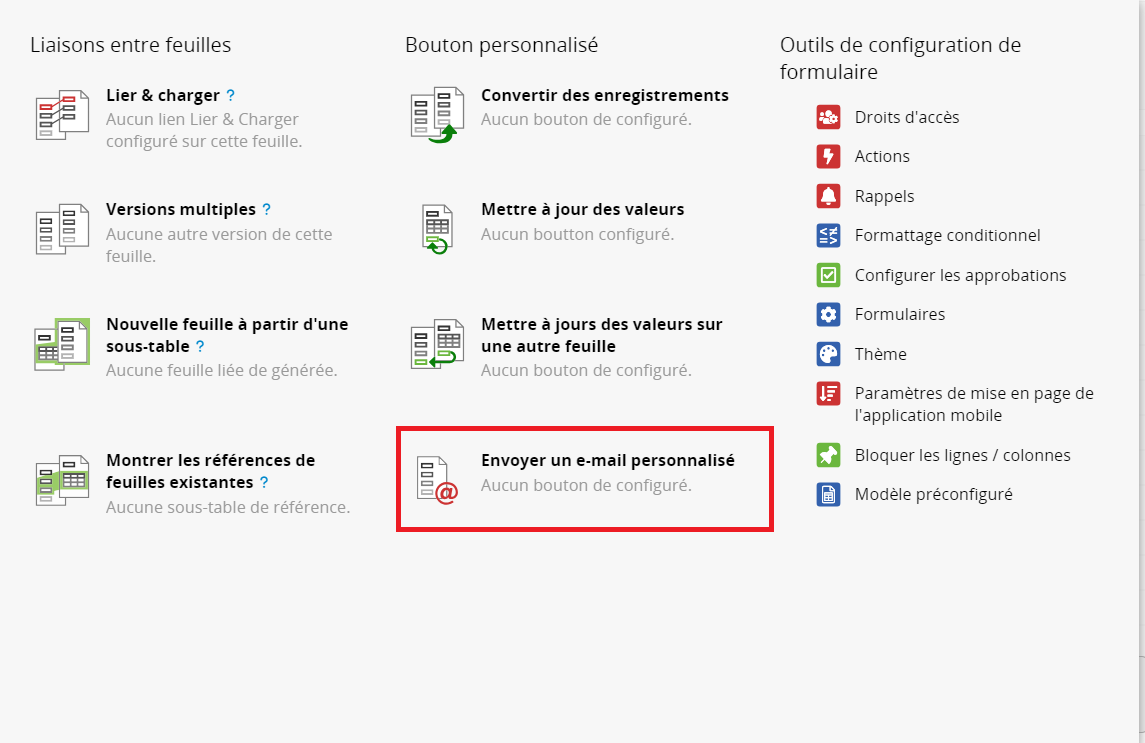
Une fenêtre pop-up apparaîtra pour vous aider à écrire votre modèle d'e-mail. Vous pouvez utiliser le formatage HTML et des variables. Consultez toutes les variables prises en charge ici.
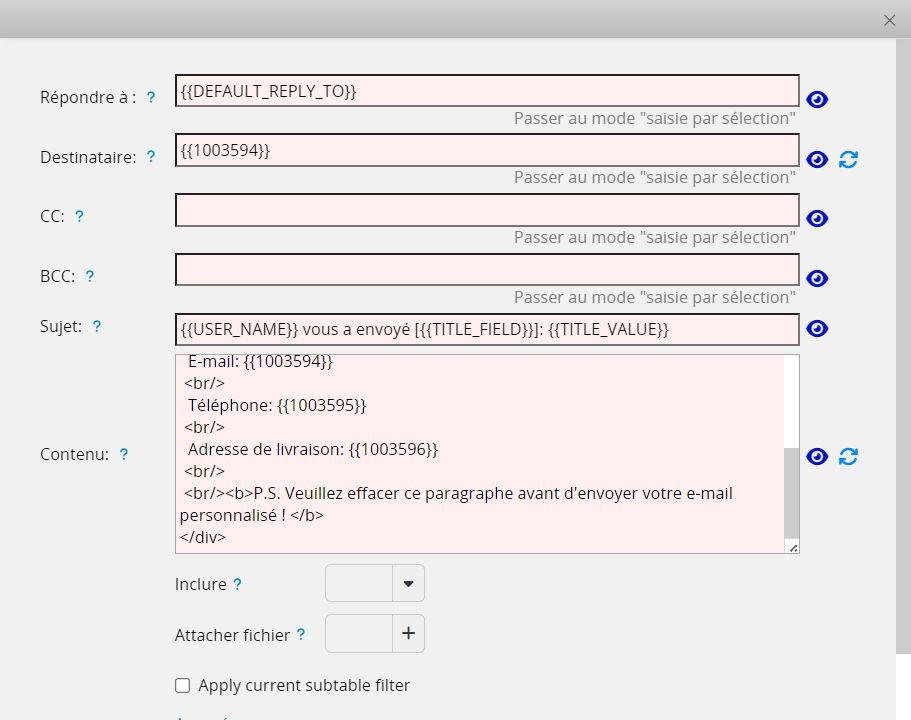
Cliquez sur ![]() affichera une démo de votre e-mail personnalisé.
affichera une démo de votre e-mail personnalisé.
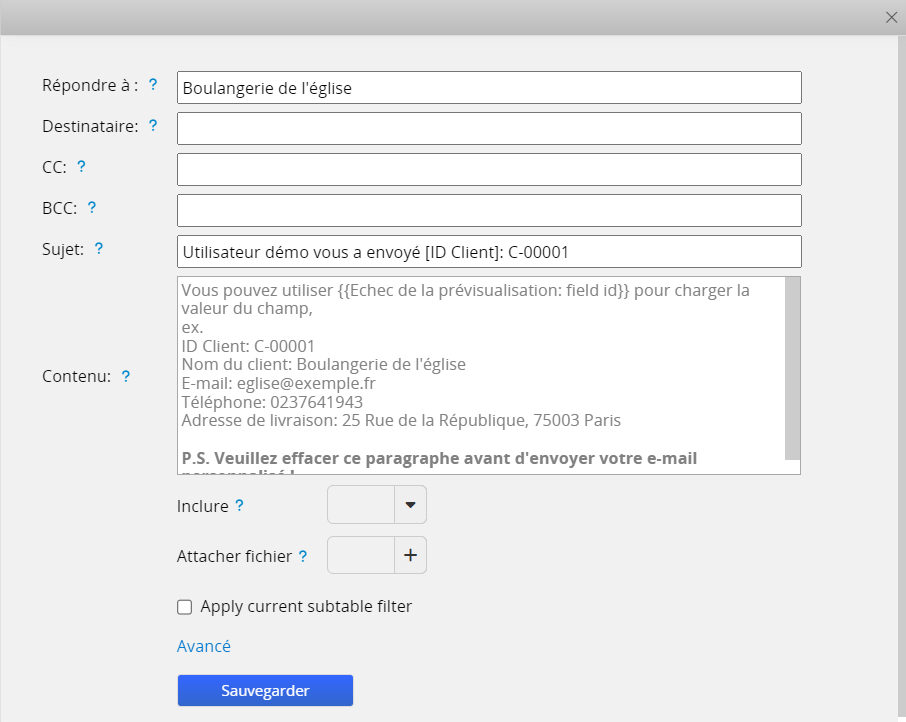
Si, à la place, vous décidez d'utiliser notre modèle standard, cliquez sur ![]() pour annuler toutes les modifications que vous avez apportées.
pour annuler toutes les modifications que vous avez apportées.
Par ailleurs, vous pouvez également joindre une URL, un fichier Excel, un fichier PDF ou un fichier de publipostage de l'enregistrement, ainsi que d'autres types de pièces jointes. Assurez-vous simplement d'avoir accordé les droits d'accès de la feuille aux destinataires lorsque vous partagez l'URL de l'enregistrement. Sans cela, ils verront une page vierge en accédant à la base de données via l'URL de l'entrée.
Une fois l'édition de votre e-mail terminée, n'oubliez pas de sauvegarder avant de fermer la fenêtre pop-up.
Vous pouvez cocher exécuter automatiquement lors de la sauvegarde si vous souhaitez exécuter automatiquement ce bouton d'action après la sauvegarde.
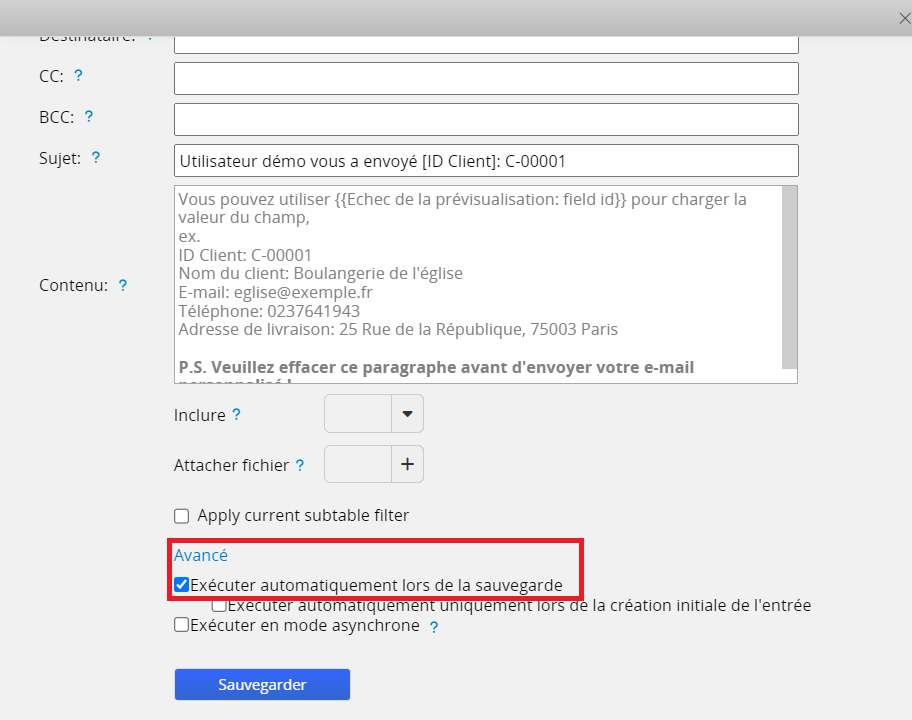
Après avoir envoyé un e-mail personnalisé, vous pouvez cliquer sur l'icône de messagerie pour afficher l'historique des e-mails personnalisés.
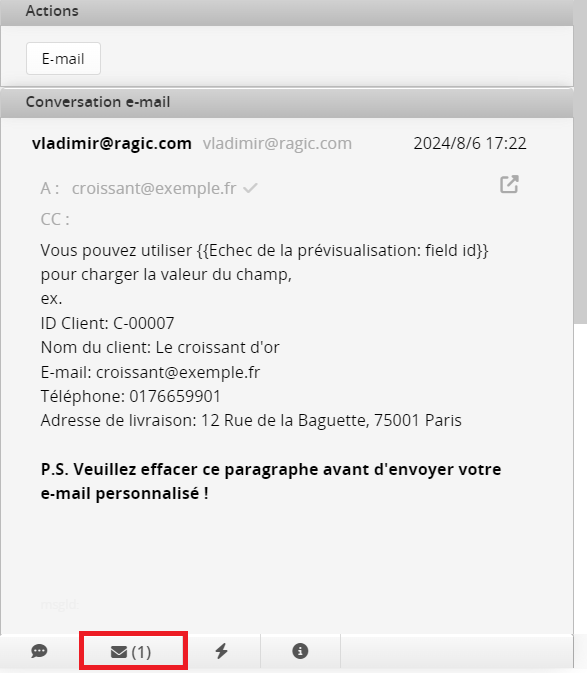
Vous pouvez configurer des paramètres supplémentaires pour les boutons d'action. Veillez consulter cet article pour une présentation détaillée.
Si vous voulez supprimer ce bouton d'action, veuillez consulter cet article.